Note
Εάν το iOS σας είναι χαμηλότερο από το iOS 11, μπορείτε να παραλείψετε αυτό το μέρος.
Τα περισσότερα πράγματα έχουν αλλάξει από τότε που τα smartphones μπήκαν στη ζωή μας. Η Apple Inc. είναι μία από τις δημοφιλείς εταιρείες που παράγει έξυπνες συσκευές όπως iPad, iPhone, iPod κ.λπ. αυτά τα χρόνια.
Ως χρήστες αυτών των συσκευών, παίζουμε πάντα παιχνίδια και χρησιμοποιούμε διαφορετικές εφαρμογές στο iPad.
Μερικοί από εσάς πρέπει να θέλετε να καταγράψετε τα παιχνίδια που παίζετε για να δείξετε πώς παίζετε και να τα μοιραστείτε με τους φίλους σας ή να τα δημοσιεύσετε σε ορισμένους ιστότοπους κοινωνικής δικτύωσης. Εάν είστε μια αφίσα του YouTube που θέλετε να δημιουργήσετε ένα βίντεο για να εμφανίσετε ορισμένες εφαρμογές που χρησιμοποιείτε στον ακόλουθο σας, είναι απαραίτητο να αναζητήσετε μια συσκευή εγγραφής οθόνης iPad.
Αλλά γνωρίζουμε ότι η Apple δίνει μεγάλη προσοχή στην προστασία των πληροφοριών, δεν επιτρέπει σε λογισμικό τρίτων να κλέβει δεδομένα από τα κινητά τηλέφωνα των χρηστών. Νομίζω ότι αυτός είναι ένας από τους λόγους που επιλέγουμε συσκευές Apple.
Εάν χρειάζεστε κάποιες εφαρμογές που μπορούν να καταγράψουν την οθόνη του iPod/iPad σας, απλώς κρατήστε τα μάτια σας στο άρθρο μας, θα παρουσιάσουμε μερικές δωρεάν εφαρμογές για εσάς.
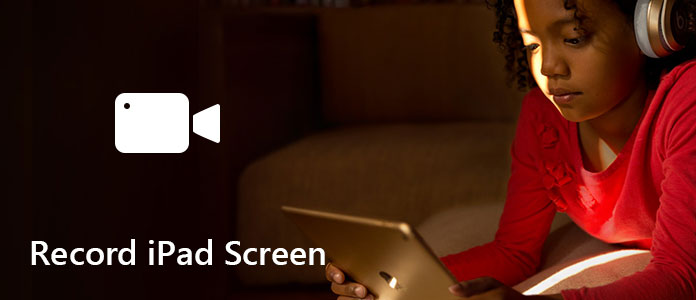
Note
Εάν το iOS σας είναι χαμηλότερο από το iOS 11, μπορείτε να παραλείψετε αυτό το μέρος.
Η κυκλοφορία του iOS 11 αγόρασε πολλές χρήσιμες λειτουργίες που μπορούν να κάνουν το iPod/iPad σας πιο λειτουργικό. Υπάρχει μια εφαρμογή "Αρχεία" που σας κάνει να οργανώνετε τα αρχεία σας με ευκολότερο τρόπο, με αυτήν την εφαρμογή, δεν χρειάζεται να συνδεθείτε στο iCloud ή σε άλλους λογαριασμούς για να οργανώσετε τα αρχεία του τηλεφώνου σας.
Για κάποιον που αναζητά τη συσκευή εγγραφής οθόνης, η ενσωματωμένη λειτουργία Εγγραφής οθόνης του iOS 11 είναι μια εξαιρετική πρόσθετη δυνατότητα. Μπορείτε να εγγράψετε την οθόνη του iPad/iPod σας χωρίς πρόσθετες εφαρμογές.
Εάν το iPod / iPad σας λειτουργεί με iOS 11 ή νεότερη έκδοση, ακολουθούν τα παρακάτω βήματα για να μάθετε πώς να εγγράφετε την οθόνη iPod / iPad.
Βήμα 1 Προσθήκη εγγραφής οθόνης για εμφάνιση στο Κέντρο ελέγχου.
Βήμα 2 Ανοίξτε το Κέντρο ελέγχου.
Για να ανοίξετε το Κέντρο ελέγχου, απλώς σύρετε προς τα πάνω από το κάτω άκρο οποιασδήποτε οθόνης. Στο iPod X, σύρετε προς τα κάτω από την επάνω δεξιά γωνία της οθόνης. Στο iPad, μπορείτε επίσης να κάνετε διπλό κλικ στο κουμπί Αρχική σελίδα.
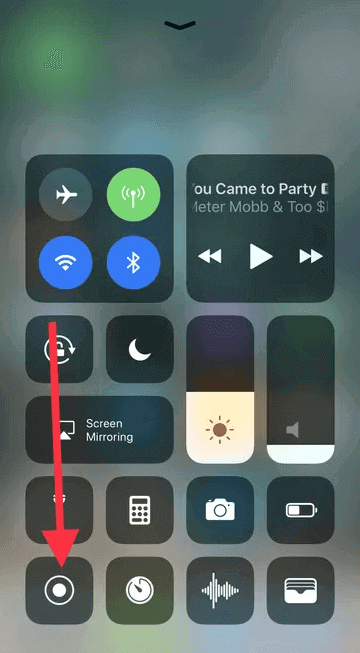
Βήμα 3 Για να τραβήξετε ήχο κατά την εγγραφή, πατήστε βαθιά το λευκό εικονίδιο "Εγγραφή" και πατήστε Ήχος μικροφώνου.
Όταν αυτό το εικονίδιο γίνει κόκκινο, σημαίνει ότι κάνετε εγγραφή.
Εάν θέλετε να σταματήσετε την εγγραφή, ανοίξτε το Κέντρο ελέγχου και πατήστε το κόκκινο εικονίδιο "Εγγραφή". Ή πατήστε την κόκκινη γραμμή κατάστασης στο επάνω μέρος της οθόνης σας και πατήστε Διακοπή στο αναδυόμενο παράθυρο.
Αφού ολοκληρώσετε την εγγραφή, μπορείτε να βρείτε το βίντεο που εγγράψατε στην εφαρμογή Φωτογραφίες στο iPod / iPad σας.
Παρόλο που είναι πολύ βολικό να χρησιμοποιήσετε το ενσωματωμένο χαρακτηριστικό, εξακολουθούν να υπάρχουν ορισμένοι περιορισμοί.
• Απαιτεί iOS 11 ή νεότερη έκδοση. Καθώς δεν υποστηρίζουν όλες οι συσκευές iPod ή iPad το iOS 11, πιστεύω ότι δεν θέλουν όλοι να ενημερώσουν το iPod / iPad σε iOS 11. Για αυτούς τους ανθρώπους που δεν μπορούν να αναβαθμίσουν το iPod / iPad, δεν είναι βολικό τώρα.
• Δεν επιτρέπεται η αποθήκευση των εγγεγραμμένων βίντεο σε ορισμένες δημοφιλείς μορφές εξόδου, όπως MP4, MOV, AVI, κ.λπ. Αυτό σημαίνει ότι πρέπει να μετατρέψετε τα εγγεγραμμένα βίντεο σε αυτές τις μορφές, ώστε να μπορούν να αναπαραχθούν σε άλλες συσκευές.
Αλλά – σε όλους αρέσει το «Αλλά» αφού ακούσουν κάτι απογοητευμένο – μην ανησυχείτε, ανακαλύψαμε ορισμένες εφαρμογές που μπορούν να υποστηρίξουν όλες τις συσκευές σας iOS όπως το iPad ή το iPod και μερικές μπορούν επίσης να εγγράψουν την οθόνη Mac και Win.
Χρησιμοποιώντας το QuickTime Player, μπορείτε να εγγράψετε το iPad σας χωρίς jailbreak, αλλά βεβαιωθείτε ότι οι συσκευές σας πληρούν τις παρακάτω απαιτήσεις πριν προχωρήσετε.
• Μια συσκευή iOS με iOS 8 ή μεταγενέστερη έκδοση
• Ένα Mac που εκτελεί OS X Yosemite ή μεταγενέστερη έκδοση
• Ένα καλώδιο αστραπής (το καλώδιο που συνοδεύει τις συσκευές iOS)
Ακολουθούν τα βήματα που σας δείχνουν πώς να χρησιμοποιήσετε το QuickTime Player για να εγγράψετε την οθόνη του iPad σας. Μπορείτε να εγγράψετε μια ταινία με ήχο και μπορεί επίσης να εγγράψει ήχο μόνο αν θέλετε.
Πριν χρησιμοποιήσετε το QuickTime Player, πρέπει να συνδέσετε το iPod ή το iPad σας στο Mac σας μέσω αστραπής καλωδίου. Παρέχει 2 επιλογές - Εγγραφή ταινίας και Εγγραφή ήχου - για να κάνετε την εγγραφή.
Βήμα 1 Επιλέξτε Αρχείο> Εγγραφή νέας ταινίας για να δημιουργήσετε ένα νέο έργο.
Βήμα 2 Κάντε κλικ στο βέλος δίπλα στο κουμπί Εγγραφή για να αλλάξετε τις ρυθμίσεις εγγραφής, βεβαιωθείτε ότι έχετε επιλέξει τη συσκευή iOS, το μικρόφωνο και την ποιότητα εγγραφής.
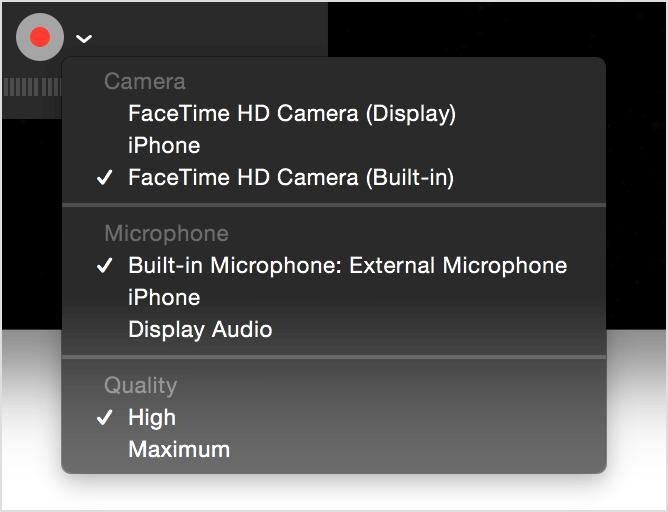
Βήμα 3 Κάντε κλικ στο κουμπί Εγγραφή για να ξεκινήσετε την εγγραφή μετά την αλλαγή των ρυθμίσεων. Εάν θέλετε να σταματήσετε την εγγραφή, απλώς κάντε κλικ ξανά στο κουμπί Εγγραφή.
Η ηχογράφηση λειτουργεί με το ενσωματωμένο μικρόφωνο, το εξωτερικό μικρόφωνο ή άλλη συσκευή ήχου συμβατή με τον Ήχο.
Βήμα 1 Επιλέξτε Αρχείο> Εγγραφή νέας ταινίας για να δημιουργήσετε ένα νέο έργο.
Βήμα 2 Κάντε κλικ στο βέλος δίπλα στο κουμπί Εγγραφή για να αλλάξετε τις ρυθμίσεις εγγραφής, βεβαιωθείτε ότι έχετε επιλέξει το μικρόφωνό σας και την ποιότητα εγγραφής.
Βήμα 3 Κάντε κλικ στο κουμπί Εγγραφή για να ξεκινήσετε την εγγραφή μετά την αλλαγή των ρυθμίσεων. Εάν θέλετε να σταματήσετε την εγγραφή, απλώς κάντε κλικ ξανά στο κουμπί Εγγραφή.
Όπως μπορείτε να δείτε, αυτό το QuickTime Player μπορεί να εγγράψει το iPad ή το iPod που εκτελεί το λειτουργικό σύστημα στο iOS 11, εξακολουθεί να μην είναι τόσο βολικό, καθώς απαιτεί σύνδεση σε Mac με λειτουργικό σύστημα OS X Yosemite ή μεταγενέστερη έκδοση. Εάν δεν διαθέτετε Mac, δεν μπορείτε να το χρησιμοποιήσετε. Εάν το iOS σας είναι κάτω από το iOS 8, δεν μπορείτε να το χρησιμοποιήσετε.
Για αυτήν την κατάσταση, ας περάσουμε στο Airshou.
Το Airshou είναι επαγγελματικό λογισμικό που έχει αναπτυχθεί από την Shou.tv για την εγγραφή iPad ή iPod, είναι συμβατό με όλες σχεδόν τις συσκευές iOS. Αν θέλετε να εγγράψετε το iPad ή το iPod σας χωρίς jailbreak, είναι αυτό που χρειάζεστε.
Δεν μπορεί να βρεθεί στο App Store, πρέπει να το κατεβάσετε από έναν ιστότοπο με το όνομα iemulators.com.
Αφού αποκτήσετε πρόσβαση στον ιστότοπο, θα δείτε την περιγραφή του Airshou και ένα κουμπί "Εγκατάσταση", απλώς πατήστε αυτό το κουμπί για εγκατάσταση. Αφού ολοκληρώσετε την εγκατάσταση, μπορείτε να απολαύσετε το Airshou για να εγγράψετε το iPad σας.
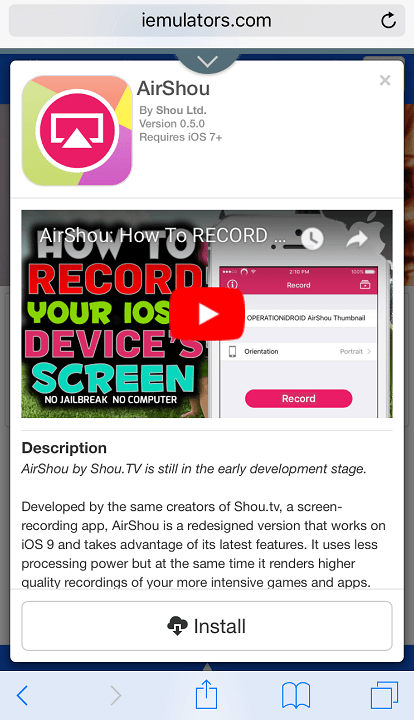
Αν και η Airshou μπορεί να υποστηρίξει την εγγραφή βίντεο στις περισσότερες συσκευές iOS, συνοδεύεται επίσης από ορισμένες ανεπάρκειες. Ένα από αυτά είναι το πρόβλημα θορύβου που ανησυχούν οι περισσότεροι άνθρωποι - όταν εγγράφετε ήχο με μικρόφωνο, θα υποστεί πολύ θόρυβο.
Δεν είναι όλα τα λογισμικά τόσο τέλεια ώστε να μπορούν να είναι συμβατά με τις ανάγκες του καθενός, αλλά θα διαλέγατε ένα κατάλληλο από αυτά τα τρία λογισμικά που αναφέρουμε παραπάνω.
Ίσως αναζητάτε επίσης λογισμικό που μπορεί να καταγράψει την οθόνη Mac ή Windows σας, εδώ σας προτείνουμε το Screen Recorder, μπορεί να λειτουργήσει ως καλή συσκευή εγγραφής βιντεοπαιχνιδιών, εφαρμογή λήψης κλήσεων Skype και πολλά άλλα για να καταγράψετε οποιαδήποτε περιοχή της οθόνης σας. Κατά την εγγραφή οθόνης, μπορείτε να επεξεργαστείτε βίντεο/στιγμιότυπο και να σχεδιάσετε νέες ετικέτες στο αρχείο εξόδου.